Una de las cosas que más nos gustan a quienes usamos Google Chrome es la enorme cantidad de extensiones disponibles para este navegador. No es difícil descubrir una nueva y genial prácticamente todos los días, pero con todas esas opciones también se crea un problema: tienes demasiadas extensiones instaladas.
Para poner algo de orden en el caos que probablemente se genere en tu navegador, es buena idea revisar de vez en cuando la página de _plugins_ y sincerarnos con lo que realmente usamos y lo que no. Irónicamente, para ayudarnos a gestionar nuestras extensiones de Chrome, también existen extensiones de Chrome, y hoy te vamos a recomendar unas cuantas.
Antes de instalar cualquiera de estas extensiones, lo primero que deberías hacer es escribir chrome://extensions/ en la barra de direcciones de Chrome y empezar a deshabilitar complementos que usas poco, desinstalar los que no usas nunca y definitivamente deshacerte de los que ni sabes cómo llegaron ahí.
Extensity
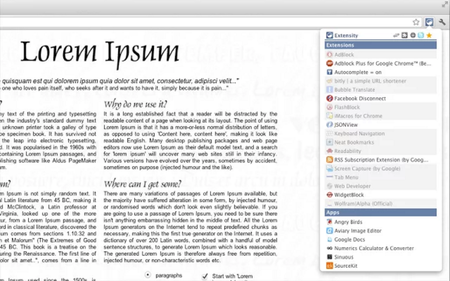
Extensity es una extensión para aquellos que están cansados de tener demasiados iconos de extensiones en su barra de tareas de Chrome. Técnicamente la única forma de deshacernos de estos es esconder el icono o desinstalar la extensión.
Con Extensify tienes otra opción: la de habilitar y deshabilitar extensiones rápidamente y en un click. Lo que hace es crear una lista de acceso rápido que te deja deshabilitar todas tus extensiones a la vez y dejar tu navegador como nuevo, todo esto sin perder de vista las extensiones que tanto te gustan, de hecho puedes habilitarlas todas otra vez en un segundo, o lanzar una específicamente.
Es ideal para mantener la barra limpia, ahorrar memoria y recursos del navegador, y evitar tener que dar paseos a la página de plugins de Chrome simplemente para deshabilitar una extensión específica. Extensify es open source y puedes ver su código en GitHub.
Extension Automation
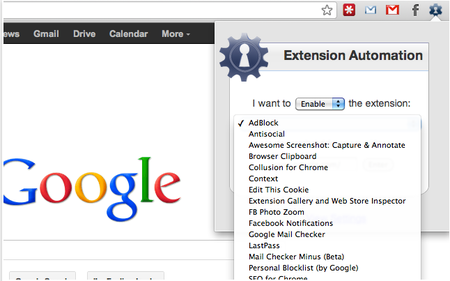
Extension Automation es un complemento para aquellos que quieren gestionar extensiones de forma individual y en relación con los sitios web que visitan. Te permite habilitar una extensión solo en determinadas páginas.
Por ejemplo, es perfecta para quienes utilizan bloqueadores de anuncios y quieren mantener algunas webs específicas en su lista blanca. O mejor aún, configurar Chrome para que extensiones como Adblock solo se abran en determinadas páginas.
Extensions Manager (Switcher)
Extensiones Manager, también conocido como _Switcher_, es un complemento similar a Extensisty, pero un poco más avanzado. Te permite gestionar tus extensiones ya sea que quieres habilitarlas, deshabilitarlas, o desinstalarlas por completo.
Este está pensado para aquellos que tiene una cantidad bastante elevada de extensiones, tantas que una función de búsqueda se hace necesaria. Puedes incluso crear grupos de extensiones que podrás activar y desactivar por paquete.
Tendrás tus extensiones organizadas en diferentes pestañas dentro de la ventana emergente de Extensions Manager, para que encuentres fácilmente las que están activas, las que no, las que son apps, las que son extensiones, las más reciente, y hasta los temas.
SimpleExtManager
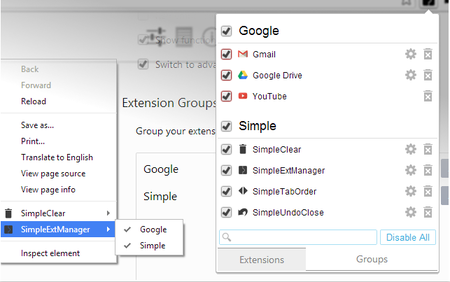
SimpleExtManager es quizás mi favorita de la lista. También ofrece un simple menú para habilitar, deshabilitar y acceder a las opciones de cada una de tus extensiones. La diferencia con las demás presentadas, es la interfaz limpia y más bonita si se quiere decir.
Esta herramienta también te deja agrupar las extensiones según categorías, ya sea por sus funciones, según el estado actual (activa o no), o en simple orden alfabético. Puedes ver los diferentes permisos y obtener una explicación de por qué es necesario cada permiso, también puedes acceder a las opciones de cada extensión.
SimpleExtManager también te permite deshabilitar todas las extensiones en un solo click, o hacerlo por grupos o de forma individual. Si lo deseas puedes importar y exportar tus datos de configuración, de forma que si quieres usar esta extensión en otro ordenador u otra instalación de Chrome, puedes hacerlo fácilmente.
En Genbeta | En esta web puedes encontrar las mejores extensiones que jamás te recomienda la Chrome Web Store





Ver 3 comentarios
3 comentarios
om1978
Uso mas chrome por la sincronizacion de pestañas, extensiones y demás cosas pero las extensiones de Firefox le llevan mucho camino a las de chrome, espero algún día se igualen por lo menos.
reychango
¿alguna extensión para que te agrupe todos los iconos de extensiones que aparecen en la barra?